Melhor solução para redimensionar partição FAT32 sem perder dados
Leonardo publicou em 18/10/2023 para Notas para Gerenciamento de Partições | Mais Artigos
FAT32 é um sistema de arquivos derivado da Tabela de Alocação de Arquivos. Comparado ao sistema de arquivos NTFS padrão do Windows, o FAT32 possui um alto grau de compatibilidade. Quando você ficar sem espaço em uma partição FAT32 e tiver bastante espaço em outra, você pode querer redimensionar essa partição FAT32 para usar melhor a capacidade de espaço.
Mas ao tentar redimensionar a partição FAT32 com gerenciamento de disco, você também pode encontrar um problema como a seguinte situação:
Não se preocupe. Nesta passagem, ajudaremos você a descobrir por que você não pode estender ou reduzir o FAT32 no Windows e oferecer um software confiável para ajudá-lo a redimensionar facilmente a partição FAT32 sem perder dados.
Por que não é possível redimensionar a partição FAT32 no gerenciamento de disco
Ao tentar estender a partição FAT32 ou reduzi-la no Gerenciamento de disco, você pode encontrar o volume estendido esmaecido e não pode reduzir o volume .
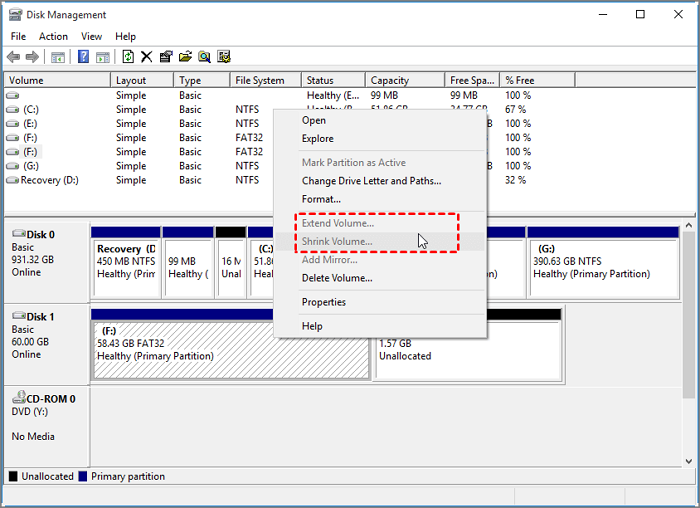
Isso se deve à limitação da ferramenta integrada do Windows. Os seguintes motivos farão com que você não consiga redimensionar a partição FAT32 no Gerenciamento de disco:
- O formato errado do sistema de arquivos : o gerenciamento de disco não suporta a redução do volume FAT32.
- O espaço não alocado não existe no lado direito da partição de destino.
- O limite de tamanho FAT32: O Windows suporta capacidade FAT32 menor ou igual a 32 GB.
- Não existe espaço suficiente para reduzir a partição.
Portanto, se você deseja redimensionar a partição FAT32, você precisa converter FAT32 em NTFS . É um pouco problemático e você pode perder dados durante esse processo. Não recomendarei esta solução. Você pode usar software profissional de terceiros – EaseUS Partition Master Free para reduzir ou estender a partição FAT32 sem perder dados.
- Aviso:
- O comando Diskapart também não oferece suporte à partição FAT32. Se você usá-lo para reduzir a partição FAT32, receberá a mensagem de erro: “Você não pode reduzir OEM, ESP, partições de recuperação ou volumes offline”. Então, você precisa recorrer ao EaseUS Partition Master.
Como redimensionar a partição FAT32 sem perder dados
EaseUS Partition Master Free é uma ferramenta de gerenciamento de disco gratuita, mas profissional. Pode ser operado em Windows 11/10/8/7 e Windows XP. Possui uma interface clara que permite criar, excluir, reduzir ou estender partições facilmente.
Mesmo se você for um iniciante no computador, você pode saber como redimensionar as partições FAT32 com o EaseUS Partition Master. Siga as etapas abaixo para estender ou reduzir a partição FAT32 sem perder dados.
Guia 1. Reduza a partição FAT32
Etapa 1: Localize e selecione a partição de destino a ser reduzida
Vá para a seção Gerenciador de Partições, clique com o botão direito na partição que deseja reduzir e selecione "Redimensionar/Mover".
Etapa 2: ajuste para reduzir a partição
Use o mouse para arrastar o final da partição de destino para diminuir o espaço da partição.
Você também pode ajustar a caixa de tamanho da partição para reduzir a partição de destino. Uma vez feito isso, clique em “OK” para continuar.
Etapa 3: executar a operação
Clique no botão “Executar tarefa” e “Aplicar” para manter todas as alterações.
Guia 2. Estender partição FAT32
Passo 1. Reduza a partição para liberar espaço para estender a partição.
Se o disco rígido tiver espaço não alocado suficiente para estender a partição de destino, vá para a Etapa 2 e continue. Caso contrário, libere espaço primeiro:
- Na seção Gerenciador de Partições, clique com o botão direito em uma partição próxima à partição de destino e selecione "Redimensionar/Mover".
- Arraste as extremidades da partição para liberar espaço, deixando espaço não alocado suficiente atrás da partição de destino, clique em "OK".

Etapa 2. Estenda a partição de destino.
Clique com o botão direito na partição de destino que deseja estender e selecione "Redimensionar/Mover".

Arraste o identificador da partição de destino para o espaço não alocado para estender a partição.

Etapa 3. Mantenha todas as alterações.
Clique no botão “Executar Tarefa” e clique em “Aplicar” para manter todas as alterações.

O que mais o EaseUS Partition Master pode fazer
A partir das etapas acima, é simples redimensionar a partição FAT32. EaseUS Partition Master pode ajudá-lo a resolver mais problemas com partição de disco . Por exemplo, pode
- Excluir partição FAT32
- Mesclar partições não adjacentes
- Mesclar partições ou dividir partições
- Converter MBR em GPT para Windows 11
- Converta NTFS em FAT32 sem perda de dados
EaseUS Partition Master pode resolver muitos problemas de partição. Assim, você pode baixá-lo para gerenciar melhor seu disco.
Conclusão
O Gerenciamento de disco e o Diskpart não conseguem redimensionar a partição FAT32. No entanto, você pode usar o EaseUS Partition Master para redimensionar facilmente a partição FAT32 sem perder dados. A função "Redimensionar/Mover" pode estender ou reduzir a partição FAT32.
EaseUS Partition Master pode quebrar a limitação das ferramentas integradas do Windows e atender a mais necessidades. Este software não irá decepcioná-lo. Além disso, existem três perguntas frequentes sobre a partição FAT32.
Perguntas frequentes sobre redimensionamento de partição FAT32
1. Você pode estender a partição FAT32?
Se desejar estender a partição FAT32 por meio do Gerenciamento de disco ou Diskpart, você encontrará “estender volume” esmaecido. Você pode converter o formato FAT32 em NTFS para usar o Gerenciamento de disco para estender a partição FAT32. Caso contrário, você precisará experimentar software de terceiros.
2. Como estender a partição FAT32?
Você não terá permissão para estender a partição FAT32 com Gerenciamento de disco ou Diskpart no Windows. Porque as ferramentas integradas do Windows suportam apenas partições NTFS. No entanto, você pode confiar na ferramenta profissional de terceiros: EaseUS Partition Master. Você pode usar a função "Redimensionar/Mover" ou "Estender/Reduzir" para estender facilmente a partição FAT32. Siga as três etapas para estender a partição FAT32:
Passo 1. Clique com o botão direito na partição FAT32 e selecione "Estender/Reduzir".
Passo 2. Arraste o painel de partição para estender a partição FAT32 e clique em “OK”.
Etapa 3. Execute a tarefa de extensão da partição FAT32 e clique em “Aplicar”.
3. Você pode particionar uma unidade FAT32?
Claro, você pode particionar uma unidade FAT32 no Windows. Você pode usar o EaseUS Partition Master e as ferramentas integradas do Windows: Gerenciamento de disco e comando Diskpart para criar uma partição FAT32 em um disco rígido. Siga o passo abaixo para criar uma partição FAT32 via Gerenciamento de disco:
Passo 1. Pressione "Windows+R" e digite "diskmgmt.msc".
Passo 2. Escolha a unidade que deseja usar, clique com o botão direito e selecione “Novo Volume Simples”.
Etapa 3. Siga as instruções, selecione "FAT32" como formato do sistema de arquivos e clique em "Concluir".
Artigos relacionados
-
[Resolvido] O Windows Não Consegue Concluir a Formatação do Pendrive
![imagem]() Jacinta 2023/10/31
Jacinta 2023/10/31
-
10 Maneiras de Resolver 100% de Uso do Disco no Windows 11/10
![imagem]() Leonardo 2024/01/09
Leonardo 2024/01/09
-
Posso atualizar o Windows 8.1/8 para o Windows 11? Guia passo a passo 2024
![imagem]() Jacinta 2024/01/09
Jacinta 2024/01/09
-
Configure o Modo de Inicialização no MBR para BIOS, Legacy ou UEFI
![imagem]() Leonardo 2023/09/26
Leonardo 2023/09/26
Sobre EaseUS Partition Master
Software de gerenciamento de disco e partição para uso pessoal e comercial. Deixe-o gerenciar sua unidade de armazenamento: redimensionar, formatar, excluir, clonar, converter, etc.
Vídeo tutorial

Como particionar um disco rígido no Windows 11/10/8/7
Como podemos te ajudar
Encontre respostas para perguntas comuns abaixo.
